国旅手游网提供好玩的手机游戏和手机必备软件下载,每天推荐精品安卓手游和最新应用软件app,并整理了热门游戏攻略、软件教程、资讯等内容。欢迎收藏
网友夏时提问:在百度浏览器中实行拦截各类广告的详细方法有
使用百度浏览器的客户真的很多,在这,就为各位用户讲解在百度浏览器中实行拦截各类广告的详细方法。
安装浏览器后打开,点击浏览器右上角的应用中心!
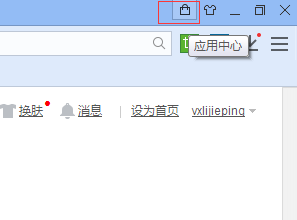
在应用中心里,选择实用工具,可以看到这里有两个广告拦截的插件,分别是AdBlock、AdBlock-plus!!至于那个好,见人见智,这里也不作评论,当然也可以两个一起用!!
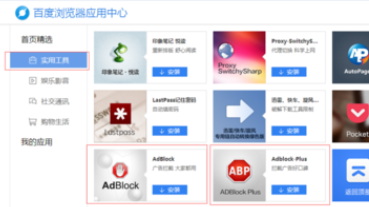
就以AdBlock为例,点击安装,再点击确定就可以了!
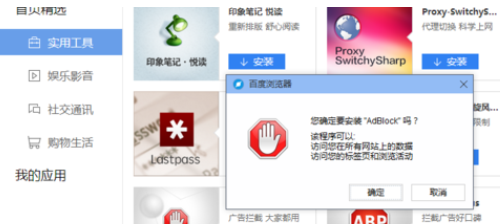
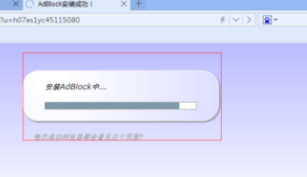
安装好之后,会弹出一个捐款界面,咱不是土豪,就不捐了!如果你是土豪,不妨大方一点,给作者一点支持!
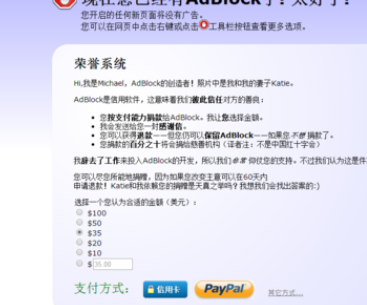
可以到已经安装成功了,点击就可以查看一些操作选项!这样拦截功能就开启了!
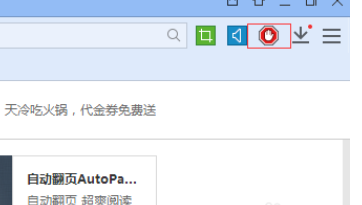
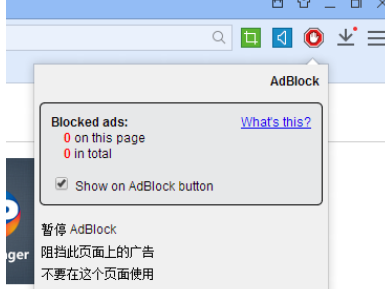
如果你懂得一些拦截规则,也可以自己进行自订!
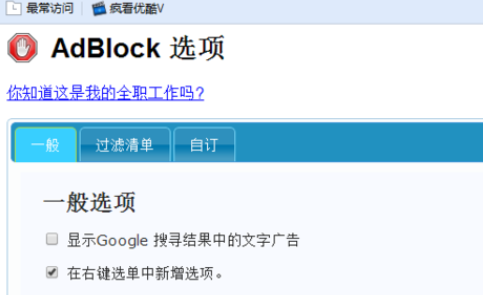
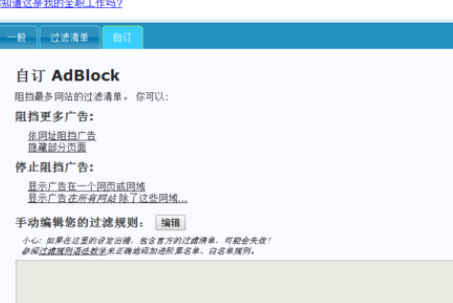
本章节就是在百度浏览器中实行拦截各类广告的详细方法,你们都学会了吗?
关于《在百度浏览器中实行拦截各类广告的详细方法》相关问题的解答亏欠小编就为大家介绍到这里了。如需了解其他软件使用问题,请持续关注国旅手游网软件教程栏目。
版权声明:本文内容由互联网用户自发贡献,该文观点仅代表作者本人。本站仅提供信息存储空间服务,不拥有所有权,不承担相关法律责任。如果发现本站有涉嫌抄袭侵权/违法违规的内容,欢迎发送邮件至【1047436850@qq.com】举报,并提供相关证据及涉嫌侵权链接,一经查实,本站将在14个工作日内删除涉嫌侵权内容。
本文标题:【在百度浏览器中实行拦截各类广告的详细方法是[在百度浏览器中实行拦截各类广告的详细方法是什么]】
本文链接:http://www.citshb.com/class277693.html
